
De vegades se'ns presenta un arxiu amb un nom que volem canviar. En altres ocasions, el que volem canviar és la seva extensió. Això és una cosa molt senzilla en pràcticament qualsevol sistema operatiu, però la cosa ja canvia si el que volem és fer-ho moltes vegades. Quina és la millor opció? Com molts altres tipus de tasques en Linux, el millor (encara que no sempre) en aquests casos és fer-ho des del terminal o crear-nos un script per automatitzar el procés de canviar de nom i extensió un fitxer o molts alhora.
Però abans de seguir m'agradaria explicar alguna cosa: canviar-li l'extensió a un arxiu no és el mateix que convertir-lo. L'única cosa que estarem fent a l'canviar-li l'extensió a un arxiu serà una cosa així com «canviar-li el cognom», però l'arxiu seguirà sent el mateix. Això vol dir que, per exemple, si una foto està guardada en format PNG, canviar-li l'extensió i deixar-la com algo.jpg no farà que sigui JPG. Això podrem comprovar-ho fent clic dret i mirant la informació de l'arxiu. Per a què pot servir-nos canviar l'extensió d'un arxiu? Hi ha casos en què sí que és bona idea.
Canviar de nom i extensió un fitxer. Què és el millor?
Jo no sóc un gran lector de còmics, però sí que tinc els de Bola de Drac. Fa temps vaig aconseguir els de Bola de Drac i Bola de Drac Z i en la meva investigació em vaig adonar d'una cosa: els arxius CBR (Comic Book Reader) són bàsicament un ZIP amb una extensió que fa que es puguin obrir en programari que serveix per llegir còmics. Dit d'una altra manera, a un còmic que vingui comprimit en ZIP i dins estiguin totes les imatges (sense estar dins d'una carpeta) podem canviar-li l'extensió a .cbr i directament es farà compatible amb lectors de còmics. Aquest és un exemple perfecte per entendre de què va aquest post.
Per a un arxiu: F2
Si el que volem és canviar de nom i extensió d'un arxiu aïllat, el més senzill és fer clic dret sobre ell i triar «Canviar nom», «Canvia el nom» o el que posi en la vostra distribució Linux. En molts sistemes operatius, l'opció de canviar el nom és F2, però també hi ha molts ordinadors, sobretot portàtils, on F2 està «enxampat» per alguna funció (en el meu portàtil activa la manera avió). Si és el vostre cas, per reanomenar un fitxer haureu usar Fn + F2.
Si li canviem només el nom no ens dirà res, però si li canviem l'extensió, alguns sistemes operatius ens preguntaran si volem canviar-li / afegir una extensió diferent, al que haurem de dir-li que si o acceptar.
Amb la comanda mv
La comanda mv ve de «move» (moure), però també té la capacitat de canviar el nom. La comanda quedaria així:
mv /ruta/al/archivo/origen.ext /ruta/al/archivo/destino.ext
De l'anterior tenim que:
- mv és l'ordre.
- / Ruta / al / arxiu són les rutes, la primera la de l'arxiu original i la segona la de l'arxiu que guardarem amb nou nom i extensió.
- .ext és l'exemple que he volgut fer servir per definir la «extensió».
Cal tenir en compte una cosa important: hi ha directoris en els quals no podem fer canvis perquè estan protegits. Si volem guardar un arxiu en un directori protegit haurem d'usar «suo mv».
Amb la comanda rename
El comandament rename és una mica més potent que l'anterior perquè té més opcions disponibles. Si la vostra distribució Linux no el té instal·lat per defecte, es pot instal·lar amb la comanda suo apt install rename. L'opció que ens interessa és la «s» (de «substitute», substituir) i la comanda quedaria així:
rename 's/nombreviejo/nuevonombre/' archivo1.ext archivo24.ext
Aquesta comanda també ens permet canviar el nom i l'extensió de molts arxius, per al que jo recomano ficar-nos al directori on estiguin els arxius des del terminal. Per a això escriurem aquestes comandes, sempre que els arxius estiguin a l'escriptori:
cd /home/pablinux/Escritorio sudo rename 's/.jpg/.png/' *
Abans de « 's» podem afegir-li les opcions:
- -v: Ens mostrarà una llista dels fitxers anomenats al costat dels nous noms.
- -n: Farà una simulació que només mostrarà els arxius que seran canviats, però no els toca.
- -f: Forçarà la sobreescriptura dels arxius originals.
Amb Inviska Rename
Canvia el nom d'Inviska és un programari especialment dissenyat per a canviar el nom en massa arxius i directoris. És multiplataforma i està disponible per a Linux. Un cop obert, farem el següent
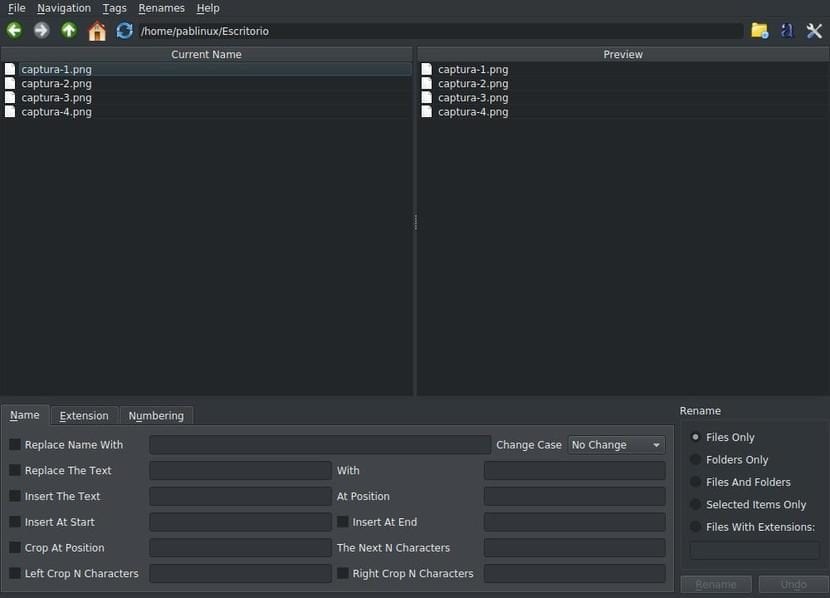
- El primer que veurem serà una vista de la nostra carpeta personal. Jo he obert la carpeta del meu escriptori i apareix el que teniu a la captura anterior.
- Primer triarem el nom, a la pestanya «Name».
- Substituir nom amb X
- Cal substituir el text X amb Y.
- Inserir el text X en la posició Y.
- Insereix a el principi X (podem marcar la casella de la dreta perquè ho afegeixi a la fin).
- Retallar en la posició X.
- Retallar N caràcters a l'esquerra (podem marcar la casella de la dreta perquè es retalli a la dreta).
- En la segona pestanya (Extension) podem triar l'extensió. Les opcions són les mateixes que a la pestanya anterior.
- I en la tercera, la numeració. Si no volem afegir un nombre, el deixem per defecte. Si volem afegir un nombre podem fer-ho a el principi, a la fi o en una posició determinada. Queadría així:
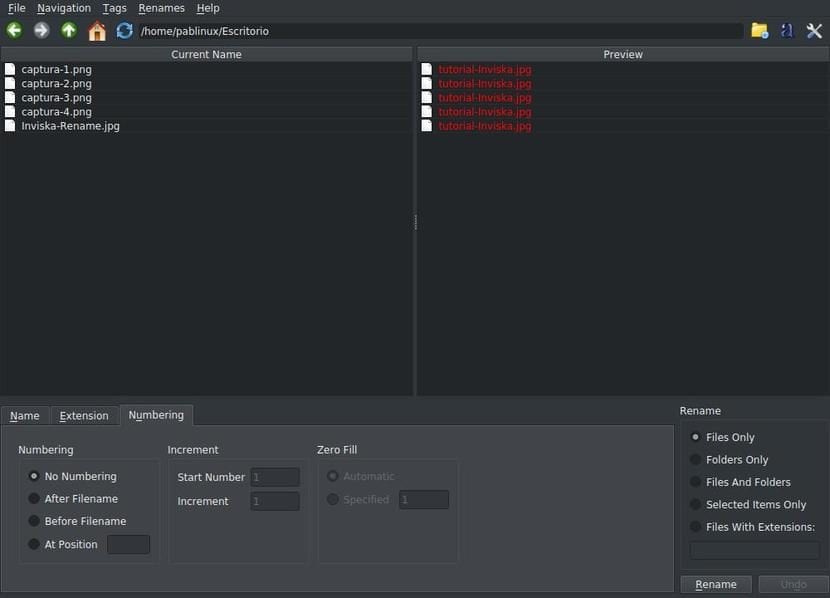
- Fem clic a «Rename».
- En l'avís fem clic a «Ok».
- Si tot ha sortit correctament no veurem cap missatge. Ara només queda comprovar que els arxius s'han convertit amb el nom que li hem indicat i en la ruta que li hem configurat.
Has provat si el teu sistema operatiu ho fa per defecte?
Aquesta pregunta em sembla important. Per exemple, Kubuntu no ho fa, però Ubuntu sí que permet canviar el nom a molts arxius a el mateix temps. Per a això n'hi ha prou amb seleccionar diversos arxius, fer clic dret i triar l'opció «Canvia el nom». Apareixerà una cosa semblant al que ens ofereix Inviska Rename, però més simple. En qualsevol cas, jo ho he fet servir i m'ha servit.
Em sembla important tornar a recordar que tot el que hem esmentat en aquest post tracta sobre «canviar el nom», no «convertir». Per convertir un fitxer o diversos a altres formats (una altra extensió) caldria fer servir un sistema per cada tipus de fitxer. Per exemple, per convertir totes les imatges JPG d'un directori a PNG amb l'eina ImageMagick escriuríem el següent, cosa que tenim més detallada al nostre blog germà Ubunlog:
for file in *.png; do convert $file -resize 830 primera-$file; done
Ja saps com canviar el nom i extensió d'un fitxer amb el teu PC amb Linux?
posem que estic fent un treball i vaig afegint pàgines o canviant l'ordre d'algunes ... Amb que programa puc veure la imatge de el document per identificar-lo ràpidament i a el mateix temps canviar-li el nom (o nombre)?
vaig provar combinant «canviar el nom» i gimp però és massa tediós.